Stvaranje i brisanje računa na računu sustava Windows

- 2421
- 534
- Horace Hoeger
U novom operativnom sustavu Windows 10, za razliku od prethodnih verzija, postoje dvije vrste ulaza, a to često uzrokuje zbrku među korisnicima. Jedna vrsta, lokalna, slična je uobičajenim starim operativnim sustavima. Druga vrsta je račun na web stranici Microsofta, putem kojeg je sustav unesen u sustav.

Danas ćemo vam reći kako konfigurirati ulaz u desetu verziju OS -a od Microsofta
Microsoftov račun kombinira različite usluge i proizvode tvrtke u jednu cjelinu, omogućujući vam sinkronizaciju podataka, pohranu podataka u oblak i pristup ne samo iz različitih aplikacija, već i s raznih računala i uređaja. Uključuje sljedeće usluge:
- Outlook - Sinkronizacija pošte, kalendara, kontakata i mnogih drugih funkcija između različitih gadgeta, također predviđa upotrebu OneDrive, Office Online i Skype iz pošte.
- Office Online - Rad s Word, PowerPoint, Excel aplikacije na mreži, istovremeno održavajući podatke na poslužitelju i naknadni pristup putem svog računa.
- Skype je proizvod koji tvrtka ne tako dugo stekla i potpuno je integriran s drugim aplikacijama.
- Pristup Windows Store -u je prikladan ako imate uređaje s ovim operativnim sustavom.
- OneDrive Cloud Storage.
- Xbox Live je mreža igara koja vam omogućuje dijeljenje postignuća, preuzimanje igara, komunikaciju i natjecanje s prijateljima.
- Bing - Usluga pretraživanja s točkama prikupljanja bodova i primanja nagrada.
- MSN - News Service o interesima.
- Trgovine - internetska trgovina softvera i opreme.
Možda niste bili uvjereni u široko oglašene prednosti integracije s internetskim uslugama za razvojne programere, ne koristite oblačne skladišta, a vaši mobilni uređaji rade u drugom OS -u. Ali svaki put kada učitate Windows 10, morate unijeti račun unosom lozinke. Nadalje, informacije o sustavu redovito se prikupljaju i šalju tehničkoj službi tvrtke, što je uzrokovalo puno kritika.
Iz tih razloga, programeri su najnovijim izdanjima dodali mogućnost odabira u fazi ugradnje sustava, koji računovodstvo koristi - Internet ili lokalno. A također sada postoji prilika za dodavanje ili brisanje računa na Windows 10.
Dodaj i promijeni
Da biste stvorili novog korisnika u sustavu Windows 10 OS, slijedite sljedeće:
- Idite na "Start", a zatim "Parametri" i kliknite vezu "Obitelj i ostali korisnici".
- Ako već koristite internetski račun, možete dodati dodatne članove svoje obitelji, promijeniti svaku razinu pristupa, razne dozvole i ograničenja.
- "Ostali korisnici" je stvaranje neovisnog korisnika koji nije uključen u obitelj i nije ga kontrolirao račun. Može koristiti i internetski račun i lokalni.
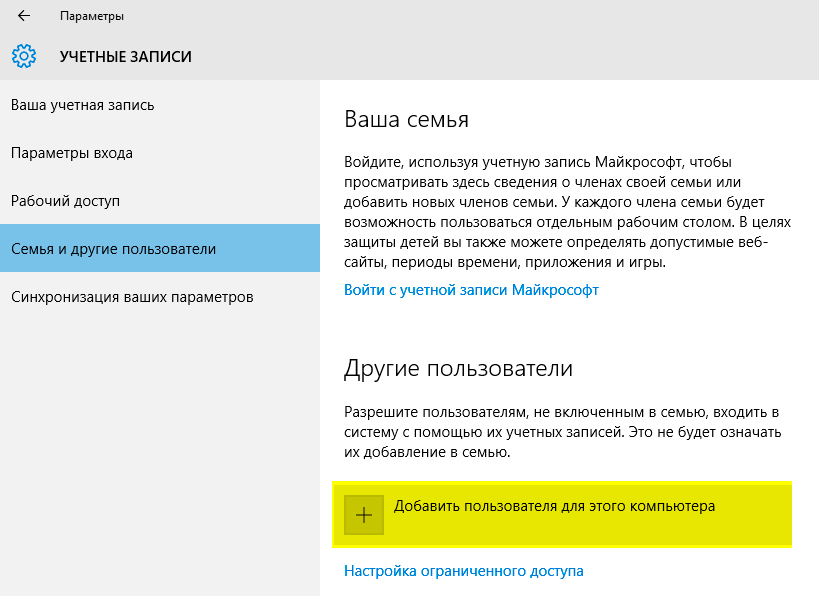
Odaberite vrstu stvorenog računa
- U ovom odjeljku kliknite PLUS.
- U novom prozoru možete odabrati vrstu stvaranja. Ako uvedete e -poštu, pretpostavlja se daljnja registracija na poslužitelju. Kliknite "Nemam podataka za ulaz ..." za stvaranje lokalnog računa.
- Zatim možete ispuniti podatke i za registraciju na poslužitelju ili dodati korisnika bez Windows Internet računa
- Sada unesite lozinku i ime.
Za promjenu razine prava na administratora:
- Idite na stavku "Obitelj i drugi korisnici", kliknite nedavno stvoreno i odaberite "Promijeni vrstu računa".
- Na popisu Drop -Down odaberite "Administrator".
Da biste unijeli Windows 10 pod novim računovodstvom, kliknite na "izlaz" pod trenutnom značkom, a zatim kliknite na izbornik "Start". Lokalni korisnik s pravima administratora bit će potreban u budućnosti, kada odlučite izbrisati računovodstveni snimač.
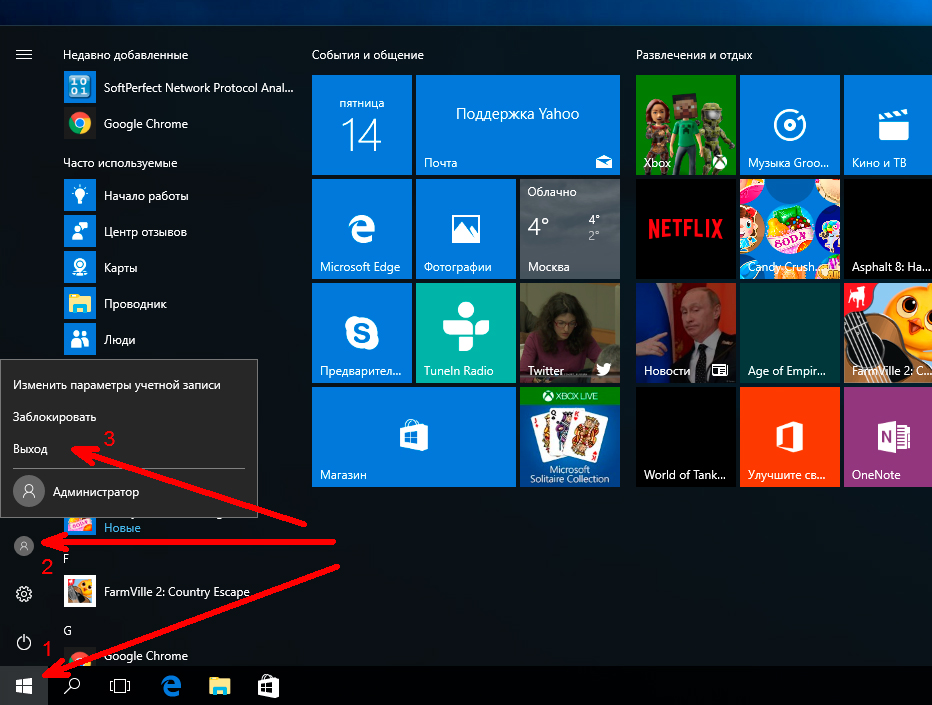
Možete unijeti pod novi račun tako što ćete napustiti struju
Isto možete učiniti i na naredbenom retku:
- Otvorite naredbeni redak u ime administratora.
- Ispis: Neto korisnička lozinka /Dodaj ime, zamjenjujući vrijednosti vašeg imena i lozinke.
- Da biste ga promijenili u administratora, Dial:
Neto Administratori Administratora LocalGroup
Postoji još jedna opcija za dodavanje lokalnog računa u sustavu Windows 10:
- U prozoru "Performance" (WinKey+R) Dial lusrmgr.MSC.
- Kliknite mapu "Korisnici" i nazovite kontekstni izbornik u prozoru popisa, a zatim kliknite "Novo ...".
- Unesite potrebne parametre.
- Nakon stvaranja, kliknite na njega s desnom gumbom i uzrokujte svojstva.
- U odjeljku "Članstvo u" Put "Add" unesite "administratore" kako biste ga promijenili u administratora.

Možete dodati račun putem računovodstvenog upravitelja
Uklanjanje
Za one koji ne koriste usluge programera, nema potrebe za računom, pa se može sigurno ukloniti iz sustava Windows 10 i koristiti lokalno, kao u prethodnim verzijama OS -a. Prije brisanja stvorite novi lokalni račun.
Prvi način je da to učinite kroz glavni izbornik:
- Kliknite izbornik Start, kliknite na avatar i kliknite "Promijeni parametre vašeg računa".
- U prozoru koji se otvara, odaberite "Unesite umjesto lokalnog računa".
- Unesite trenutnu Microsoftovu lozinku.
- Kliknite "Izađite iz sustava i završite s radom".
- Ponovno kliknite na avatar i uđite u promjenu parametara.
- Pronađite Microsoftovo računovodstvo, kliknite Once, a zatim na gumbu "Izbriši" na gumbu Pojavljeno.
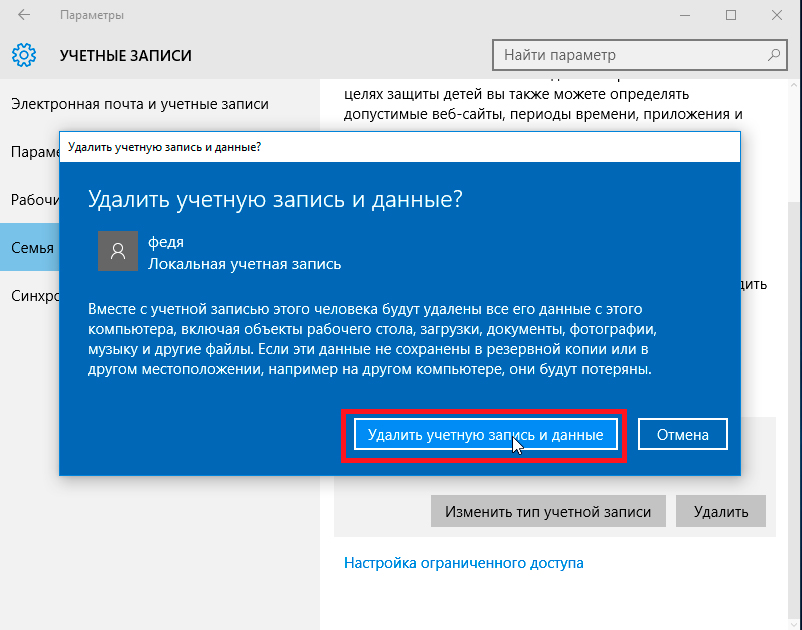
Budite oprezni, nemoguće je vratiti podatke!
VAŽNO. Pri brisanju Microsoftovog računa u sustavu Windows 10, podaci svih korisničkih mapa (dokumenti, preuzimanja, videozapisi i drugi) automatski će se uništiti, pa prenesite sve vrijedno na drugo mjesto.Ali da biste izbjegli takav problem, postoji i način uklanjanja računa Windows 10 računa:
- Idite na "Start", "Upravljačka ploča".
- Kliknite "Računi".
- Odaberite stavku "Izbriši".
- Kliknite željenog korisnika. Imajte na umu da ne možete izbrisati administratora, a Microsoft je objasnio zadani i je. Stoga ne zaboravite unaprijed stvoriti novog lokalnog korisnika i promijeniti vrstu u administratora.
- OS će ponuditi za spremanje podataka uklonjenog računa na radnoj površini.
- Potvrdite svoju namjeru izbrisati zapis.
Ulazak u sustav pod novim računom, na radnoj površini vidjet ćete mapu s pohranjenim podacima starog.
A te radnje možete izvesti i putem naredbenog retka:
- Kroz "start" otvorite naredbeni redak u ime administratora.
- Umetnite naredbu Net korisnika.
- Prikazat će se popis s imenima.
- Unesite neto korisničko ime /Izbriši, gdje je "ime" naziv zapisa koji je potrebno izbrisati.
Na takav se načini možete riješiti privitka za Windows 10 na internetsku pripadnost tvrtke na internetske usluge tvrtke i koristiti računalo na staromodan način. Ali nemojte zaboraviti da još uvijek integracija u moderni svijet daje mnogo prednosti, štedi vrijeme, omogućuje vam konfiguriranje softverskih proizvoda na različitim uređajima za vaše potrebe. Nakon što ste uspjeli izbrisati račun, uvijek možete stvoriti novi i ponovno registrirati među uslugama tvrtke.

